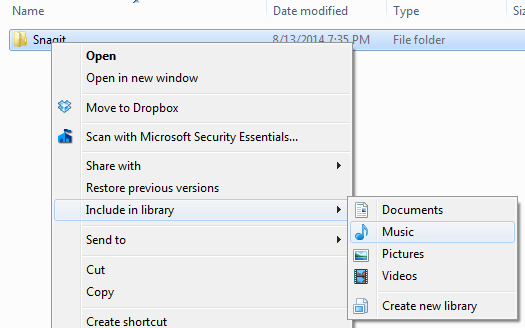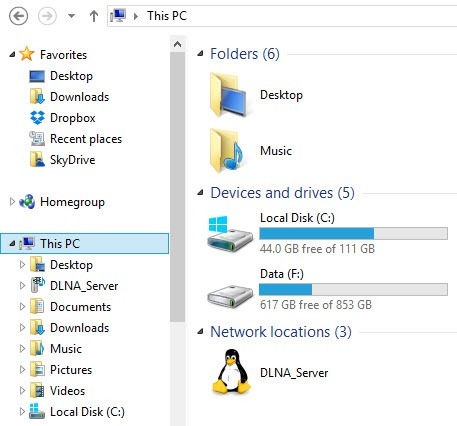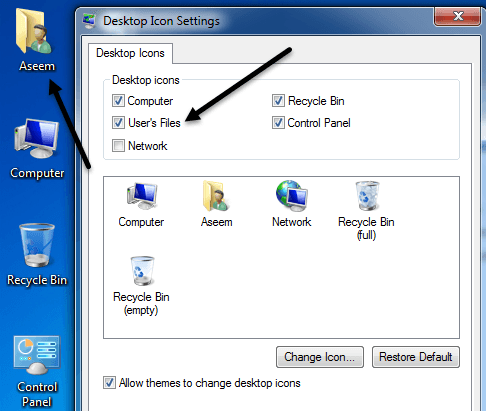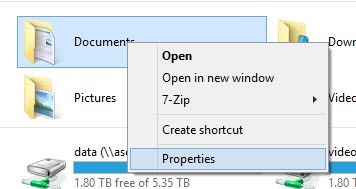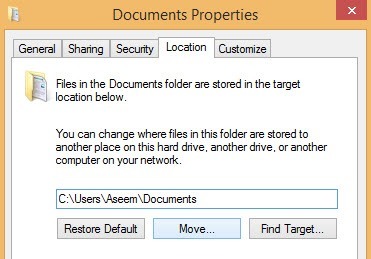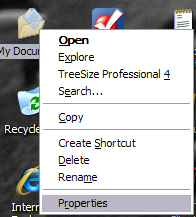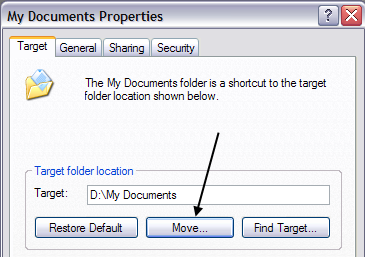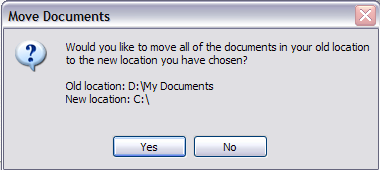Der Ordner Eigene Dateien befindet sich standardmäßig in Windows XP und Windows Vista befindet sich auf demselben Laufwerk oder derselben Partition wie das Betriebssystem. Dies ist für jeden geeignet, der nur ein einzelnes Laufwerk oder eine einzelne Partition auf seinem Computer hat, z. B. das C-Laufwerk. Wenn Sie jedoch mehr als ein physisches oder logisches Laufwerk auf Ihrem Computer haben, empfiehlt es sich, Ihre eigenen Dokumente zu verschieben Ordnerauf dem Systemlaufwerk.
Unter Windows 7 und Windows 8.1 ist die Situation etwas anders. In Windows 7 verfügen Sie über Bibliotheken, bei denen es sich um virtuelle Ordner handelt, die im Grunde mit anderen Ordnern verknüpft sind, die sich überall befinden können. Außerdem haben Sie neben Windows 7 neben dem Ordner Eigene Dateien auch die Ordner Eigene Bilder, Eigene Musik, Eigene Videos und Downloads. In Windows 8 wurden die Namen in Dokumente, Bilder, Musik, Videos und Downloads geändert.
Das bedeutet, dass Sie in Windows 7 / 8.1 den Speicherort für jeden dieser Systemordner manuell ändern müssen möchte sie bewegen. In Windows XP befanden sich alle anderen Ordner im Ordner Eigene Dateien. Ich bevorzuge die Einrichtung in Windows 7 / 8.1, weil ich normalerweise nicht alle Systemordner verschieben muss, nur ein oder zwei.
Sie fragen sich vielleicht, warum ich das empfehlen würde? Hier sind die zwei Hauptgründe, warum ich den Ordner Eigene Dateien verschoben habe:
1. Speicherplatz auf der Systempartition freilassen- Mit all den monatlichen Updates für Office und Windows wurde mein C-Laufwerk fast voll! Außerdem werden andere Systemdateien wie die Auslagerungsdatei, Systemwiederherstellungsdateien und Ruhezustandsdateien auf der Systempartition gespeichert. Sobald ich die Daten verschoben hatte, gab ich dem Weltraum platzraubenden Windows mehr Platz zum Leben und Atmen.
2. Einfache Sicherung und Wiederherstellung von Daten im Falle eines Windows-Absturzes- Der beste Grund, den Ordner Eigene Dateien zu verschieben, ist der bessere Schutz Ihrer Daten. Wenn beispielsweise Windows eines Tages abstürzt und Sie eine Neuinstallation durchführen müssen, gehen alle Ihre Daten verloren, wenn Sie keine Sicherung hatten. Wenn sich Ihre Daten jedoch auf dem D-Laufwerk befinden und Ihre Windows-Partition ausgefallen ist, können Sie eine neue Kopie von Windows auf dem C-Laufwerk erneut installieren und der Rest Ihrer Daten bleibt erhalten!
Of Natürlich werden Ihre Daten nicht gespeichert, wenn die gesamte Festplatte physisch ausfällt und sich Ihr Ordner "Eigene Dateien" auf demselben Laufwerk befindet, nur auf einer anderen Partition, aber es gab viele Gelegenheiten in meiner Zeit, als Windows aufgrund eines Virus unbrauchbar geworden ist , Spyware oder andere Unglücke.
Verwenden von Bibliotheken in Windows 7 / 8.1
Bevor wir uns den eigentlichen Schritten zum Verschieben der verschiedenen Systemordner in Windows zuwenden, wollen wir über Bibliotheken als sprechen Sie sind eine ziemlich gute Lösung für die meisten Menschen. Anstatt die Systemordner physisch an einen anderen Ort zu verschieben, können Sie Ihre Daten einfach dorthin verschieben, wo Sie möchten, und diesen Ordner dann zu einer der speziellen Bibliotheken hinzufügen: Dokumente, Musik, Bilder, Video.
Um einen Ordner zu einer Bibliothek hinzuzufügen, gehen Sie einfach zu dem Ordner, den Sie hinzufügen möchten, klicken Sie mit der rechten Maustaste darauf, wählen Sie In Bibliothek einschließenund dann Wählen Sie die Bibliothek aus, der Sie den Ordner hinzufügen möchten.
Dies kopiert oder verschiebt den Inhalt dieses Ordners nicht in die Bibliothek, sondern erstellt einfach eine Verknüpfung zu dem Ordner, sieht aber nicht wie a aus Abkürzung. Es sieht so aus, als ob der Ordner sich tatsächlich in diesem Ordner befindet, wo er sich in Wirklichkeit auf einer völlig anderen Festplatte befinden könnte.
Sie können sogar Ordner in Netzwerkspeicherorten in einer Bibliothek einschließen, aber Sie haben es zuerst um es offline verfügbar zu machen. Um dies zu tun, klicken Sie einfach mit der rechten Maustaste auf den Ordner und wählen Sie Immer offline verfügbar. Nachdem Sie den Ordner mit Ihrem lokalen Computer synchronisiert haben, können Sie mit der rechten Maustaste erneut klicken und die Option In Bibliothek einschließenanzeigen.
In Windows 8.1 versteckte Microsoft plötzlich die Bibliotheken Feature aus keinem ersichtlichen Grund, obwohl es noch existiert. Anstatt Bibliotheken im linken Menü des Explorers zu sehen, sehen Sie diesen PC mit Links zu den Systemordnern (Dokumente, Bilder usw.).
Um Bibliotheken in Windows 8.1 wiederherzustellen, klicken Sie auf die Registerkarte Ansicht und dann auf Navigationsbereich. Aktivieren Sie dann das Kontrollkästchen neben Bibliotheken anzeigen.
Wie bereits erwähnt, ist die Verwendung von Bibliotheken eine gute Alternative Fall, wenn Sie nicht viele Daten von ihrem aktuellen Standort aus verschieben möchten.
Verschieben von Eigene Dateien in Windows 7 / 8.1
Der Prozess zum Verschieben der Systemordner in Windows 7 /8.1 ist für beide Betriebssysteme gleich. In Windows 7 müssen Sie auf Ihren Benutzerordner auf dem Desktop klicken oder zu C: \ Users \ UserNamenavigieren, um die Systemordner anzuzeigen. Wenn Sie den Benutzerordner auf Ihrem Desktop nicht sehen, klicken Sie mit der rechten Maustaste auf den Desktop, wählen Sie Personalisierenund klicken Sie dann auf Desktopsymbole ändern. Dort können Sie das Feld Benutzerdateienüberprüfen.
Wie bereits erwähnt, klicken Sie in Windows 8.1 einfach auf
Klicken Sie auf Standortund klicken Sie anschließend auf die Schaltfläche Verschieben. Wählen Sie ein Ziel für den Ordner und Windows wird beginnen, alles an den neuen Speicherort zu verschieben.
Verschieben Sie den Ordner Eigene Dokumente in Windows XPh2>
In Windows XP ist der Prozess sehr ähnlich wie oben, aber Sie müssen es nur für einen Ordner statt für mehrere Ordner tun. Klicken Sie mit der rechten Maustaste auf den Ordner Eigene Dateienauf Ihrem Desktop und wählen Sie Eigenschaften.
2. Klicken Sie auf Verschiebenund wählen Sie den gewünschten Speicherort für Ihren Ordner Eigene Dateien. Denken Sie daran, es wäre am besten, wenn möglich, ein anderes PHYSICAL-Laufwerk zu verwenden. Wenn nicht, verschieben Sie es mindestens auf eine andere Partition.
3. Klicken Sie auf Okund anschließend auf Anwenden. Sie werden gefragt, ob Sie alle aktuellen Dokumente an den neuen Speicherort verschieben möchten oder nicht. Wählen Sie Ja.
Und das war's! Ihre Dokumente werden an den neuen Speicherort verschoben, und wenn Sie auf dem Desktop auf das Symbol "Eigene Dateien" klicken, wird es wie zuvor geöffnet. Wenn Sie Fragen haben, schreiben Sie einen Kommentar. Viel Spaß!